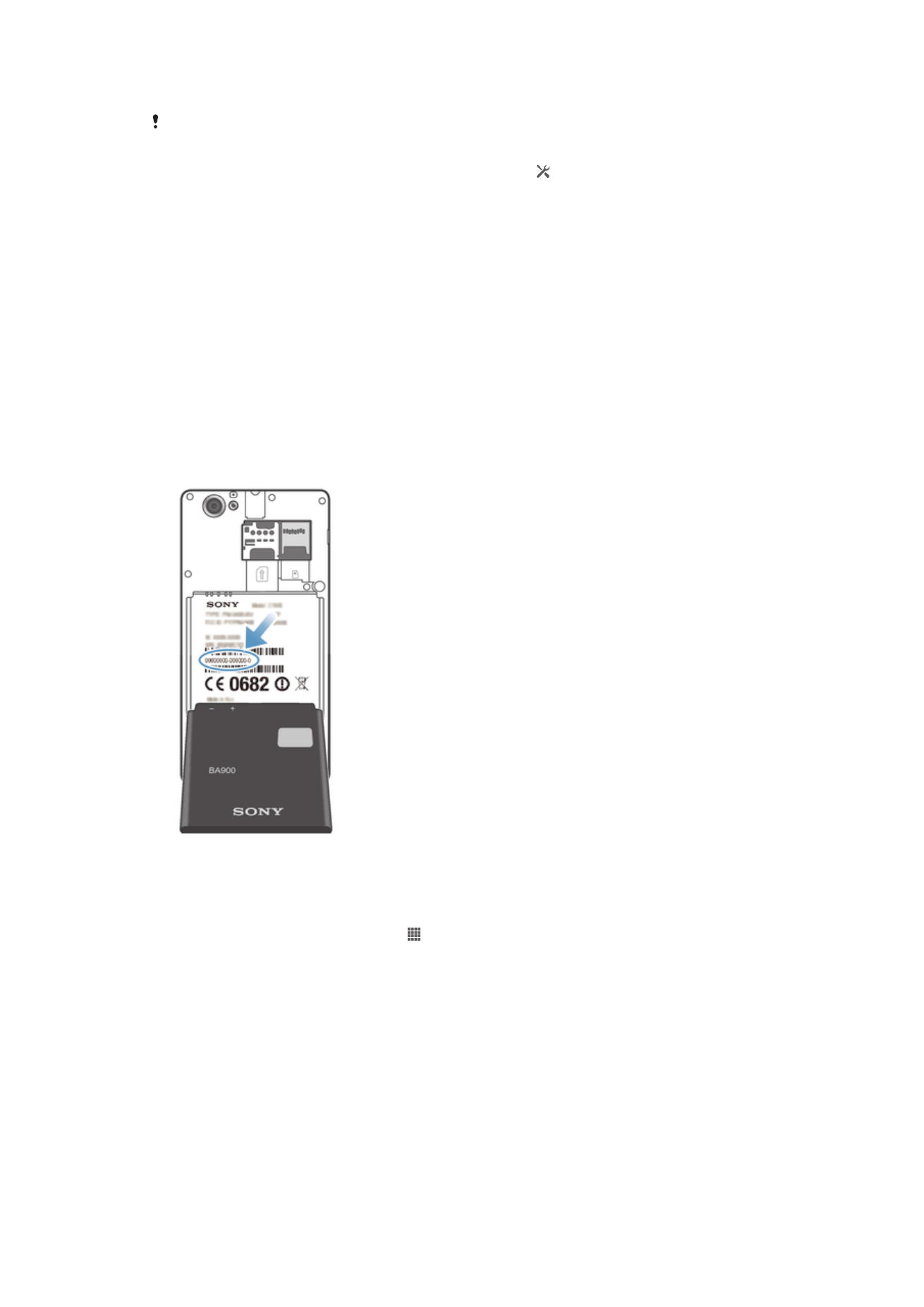
Zaključavanje i zaštita vašeg uređaja
IMEI broj
Svaki uređaj ima jedinstven IMEI (International Mobile Equipment Identity) broj. Trebali
biste sačuvati kopiju ovog broja. Ukoliko je vaš uređaj ukraden, vaš pružalac mreže može
koristiti vaš IMEI broj da zaustavi uređaj da pristupi mreži u vašoj zemlji.
Prikaz vašeg IMEI broja
•
Za prikaz IMEI broja isključite uređaj, a zatim skinite poklopac baterije i bateriju.
•
Otvorite birač na svom uređaju i unesite
*#06#*
.
Za prikazivanje vašeg IMEI broja u uređaju
1
Iz vašeg Početni ekran, kucnite na .
2
Pronađite i kucnite na
Postavke > Informacije o telefonu > Status.
3
Pomaknite se do
IMEI da prikažete IMEI broj.
Zaštita SIM kartice
Zaključavanjem SIM kartice štiti se samo vaša pretplata. Vaš uređaj će i dalje raditi sa
novom SIM karticom. Ako je zaključavanje SIM kartice uključeno, morate unijeti PIN
(Osobni identifikacioni broj). Ako unesete pogrešan PIN veći broj puta od maksimalno
dozvoljenog broja pokušaja, SIM kartica će se blokirati. Tada će biti potrebno da unesete
PUK (Osobni ključ deblokiranja) i zatim novi PIN. PIN (Osobni identifikacioni broj), PIN2
(Osobni identifikacioni broj 2) i PUK (Osobni ključ deblokiranja) dobijate od svog
operatera mreže.
111
Ovo je Internet izdanje ove publikacije. © Štampanje dopušteno samo za privatnu upotrebu.
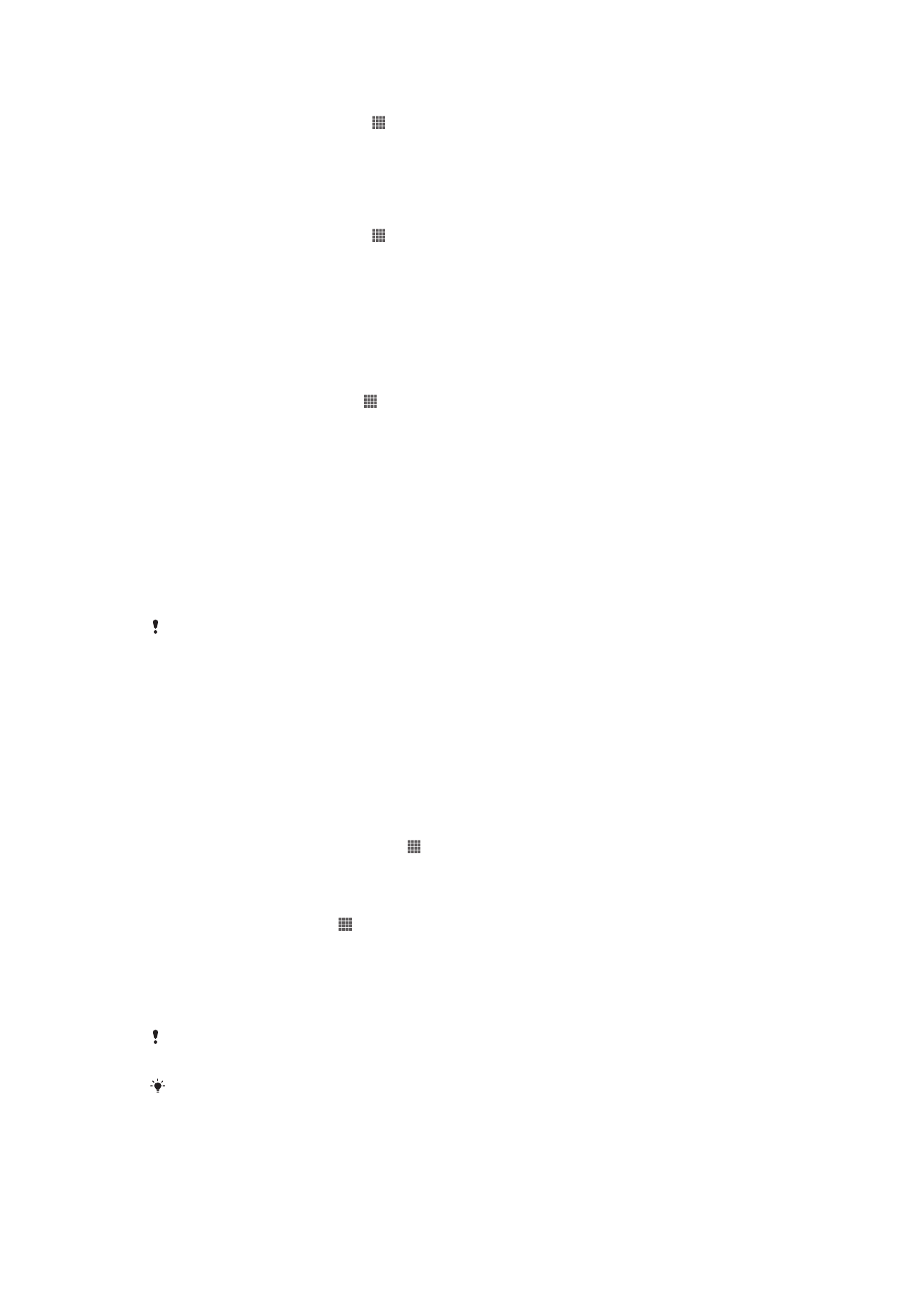
Omogućavanje zaključavanja SIM kartice PIN-om (Osobni identifikacioni broj)
1
Iz Početni ekran, kucnite na . .
2
Pronađite i kucnite na
Postavke > Sigurnost > Postav. zaklj. SIM kartice.
3
Kucnite na
Zaključati SIM karticu.
4
Unesite PIN (Osobni identifikacioni broj) SIM kartice i kucnite
OK.
Promjena PIN-a (Osobni identifikacioni broj) SIM kartice
1
Iz Početni ekran, kucnite na . .
2
Pronađite i kucnite na
Postavke > Sigurnost > Postav. zaklj. SIM kartice.
3
Kucnite na
Promijeniti PIN SIM kar..
4
Unesite stari PIN (Osobni identifikacioni broj) SIM kartice i kucnite na
OK.
5
Unesite novi PIN (Osobni identifikacioni broj) SIM kartice i kucnite na
OK.
6
Ponovno ukucajte novi PIN (Osobni identifikacioni broj SIM kartice) i kucnite na
OK.
Promjena PIN2 (Osobni identifikacioni broj 2) SIM kartice
1
Iz Početni ekran, kucnite na .
2
Pronađite i kucnite na
Postavke > Postavke poziva
3
Kucnite na
Brojevi fiksnog biranja > Prom. Osobni id. broj 2.
4
Unesite stari PIN2 (Osobni identifikacioni broj 2) SIM kartice i kucnite na
OK.
5
Unesite novi PIN2 (Osobni identifikacioni broj 2 SIM kartice) i kucnite na
OK.
6
Potvrdite novi PIN2-Osobni identifikacioni broj 2 i kucnite na
OK.
Za otključavanje zaključane SIM kartice
1
Kada se
Unesite PUK i novi PIN kôd. pojavi, unesite PUK (Osobni ključ
deblokiranja).
2
Unesite novi PIN (Osobni identifikacioni broj) kôd i kucnite
OK.
3
Ponovo unesite novi PIN kôd i kucnite na
OK.
Ukoliko neispravan PUK-Osobni ključ deblokiranja kôd unesete suviše puta, SIM kartica će se
zaključati. Ukoliko se ovo desi, obratite se vašem operateru mreže kako biste dobili novu SIM
karticu.
Postavljanje zaključanog ekrana
Postoji nekoliko načina da zaključate ekran uređaja. Na primjer, možete koristiti svojstvo
otključavanja putem lica, koje koristi sliku vašeg lica da otključate ekran. Također možete
postaviti uzorak otključavanja ekrana, zaključavanje po principu brojčanog PINa ili
tekstulne lozinke.
Za postavljanje zaključanog ekrana
1
Iz vašeg Početni ekran, kucnite na >
Postavke > Sigurnost > Zaključani ekran.
2
Odaberite opciju.
Postavljanje funkcije otključavanja prepoznavanjem lica
1
Iz Početni ekran kucnite >
Postavke > Sigurnost > Zaključani ekran.
2
Kucnite
Otključavanje licem, a zatim slijedite upute na uređaju kako biste snimili
svoje lice.
3
Nakon što uspješno snimite lice, kucnite
Nastaviti.
4
Odaberite rezervni način zaključavanja i slijedite upute na uređaju kako biste
dovršili postavljanje.
Funkcija otključavanja prepoznavanjem lica je manje sigurna od uzorka zaključavanja ekrana,
PIN-a ili lozinke. Neko ko vam je izgledom sličan mogao bi otključati vaš uređaj.
Da biste postigli najbolje rezultate, snimite lice u zatvorenom prostoru koji je dobro
osvjetljeno, ali i ne previše svijetao, te držite uređaj u nivou očiju.
112
Ovo je Internet izdanje ove publikacije. © Štampanje dopušteno samo za privatnu upotrebu.
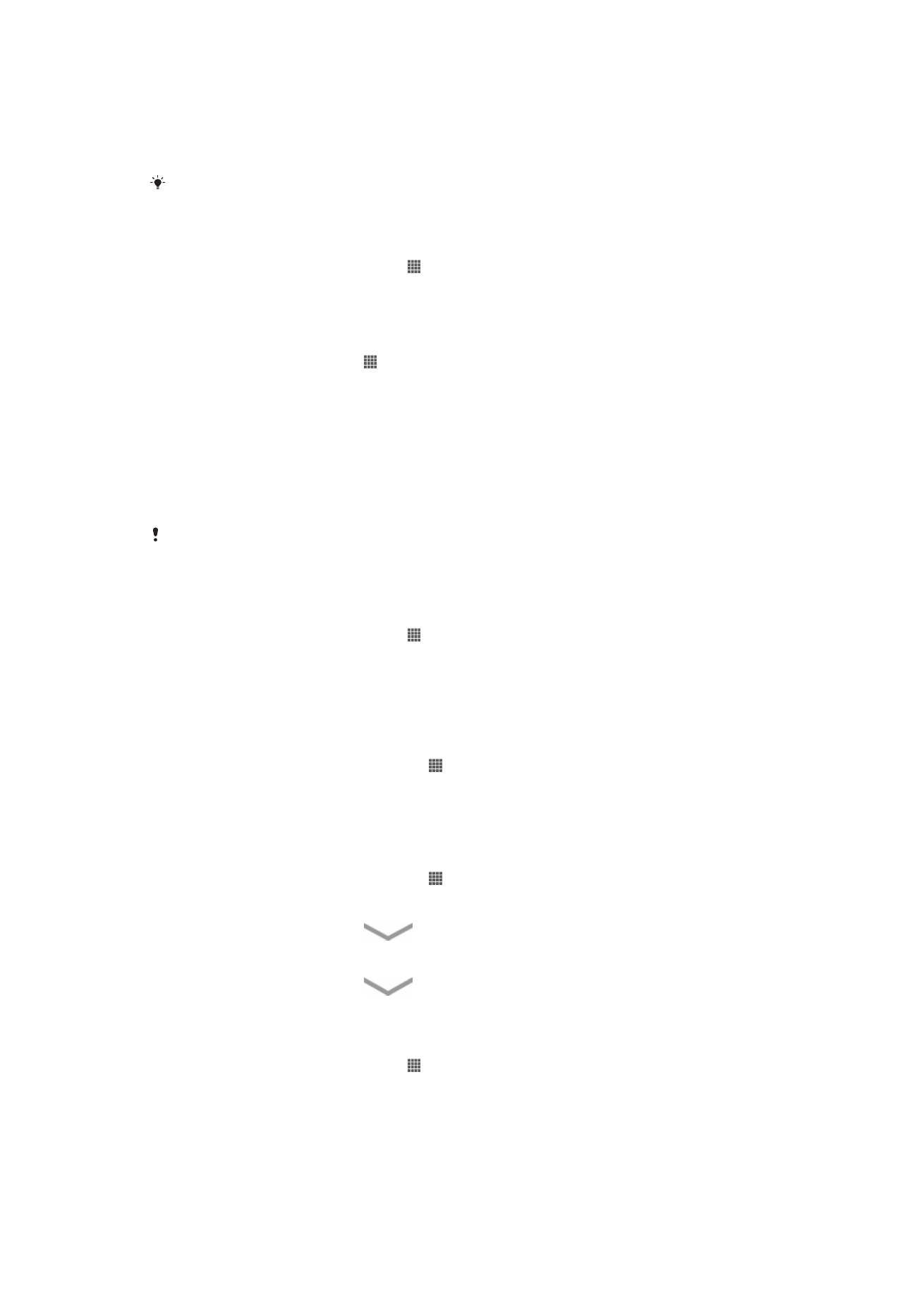
Otključavanje ekrana korištenjem funkcije otključavanja prepoznavanjem lica
1
Aktivirajte ekran.
2
Pogledajte uređaj iz istog ugla koji ste koristili da snimite vašu fotografiju za
otključavanje pomoću lica.
Ukoliko funkcija Otključavanje prepoznavanjem lica ne prepozna vaše lice, potrebno je da
nacrtate rezervnu kopiju uzorka ili unesete PIN kako biste otključali ekran.
Za onemogućavanje svojstva otključavanja pomoću lica
1
Iz vašeg Početni ekran, kucnite na >
Postavke > Sigurnost > Zaključani ekran.
2
Nacrtajte rezervnu kopiju uzorka otključavanja ekrana ili unesite vaš PIN.
3
Kucnite na
Prevlačenje.
Za kreiranje uzorka za otključavanje ekrana
1
Iz Početni ekran, kucnite na .
2
Pronađite i kucnite na
Postavke > Sigurnost > Zaključani ekran > Uzorak.
3
Slijedite upute u uređaju. Od vas će se tražiti da odaberete sigurnosno pitanje koje
će se koristiti za otključavanje uređaja, ako zaboravite svoj uzorak za otključavanje
ekrana.
Deblokiranje ekrana korištenjem uzorka za otključavanje ekrana
1
Aktivirajte ekran.
2
Nacrtajte uzorak za otključavanje ekrana.
Ako uzorak za otključavanje koji nacrtate na ekranu bude odbijen pet puta zaredom, možete
odabrati da sačekate 30 sekundi i zatim pokušate ponovo ili da odgovorite na sigurnosno
pitanje koje ste odabrali.
Za promjenu uzorka za otključavanje ekrana
1
Iz vašeg Početni ekran, kucnite na .
2
Pronađite i kucnite na
Postavke > Sigurnost > Zaključani ekran.
3
Nacrtajte uzorak za otključavanje ekrana.
4
Kucnite na
Uzorak.
5
Slijedite upute u uređaju.
Za onemogućavanje uzorka za otključavanje ekrana
1
Iz vašeg početnog ekrana, kucnite na >
Postavke > Sigurnost > Zaključani
ekran.
2
Nacrtajte uzorak za otključavanje ekrana.
3
Kucnite na
Prevlačenje.
Za kreiranje PIN-a za otključavanje ekrana
1
Iz vašeg početnog ekrana, kucnite na >
Postavke > Sigurnost > Zaključani
ekran > Osobni identifikacioni broj.
2
Unesite brojčani PIN.
3
Ako je potrebno, kucnite na
kako biste minimizirali tastaturu.
4
Kucnite na
Nastaviti.
5
Ponovno unesite i potvrdite PIN.
6
Ako je potrebno, kucnite na
kako biste minimizirali tastaturu.
7
Kucnite na
OK.
Za onemogućavanje PIN-Osobnog identifikacionog broja za otključavanje ekrana
1
Iz vašeg Početni ekran, kucnite na >
Postavke > Sigurnost > Zaključani ekran.
2
Unesite PIN, a zatim kucnite
Dalje.
3
Kucnite na
Prevlačenje.
113
Ovo je Internet izdanje ove publikacije. © Štampanje dopušteno samo za privatnu upotrebu.
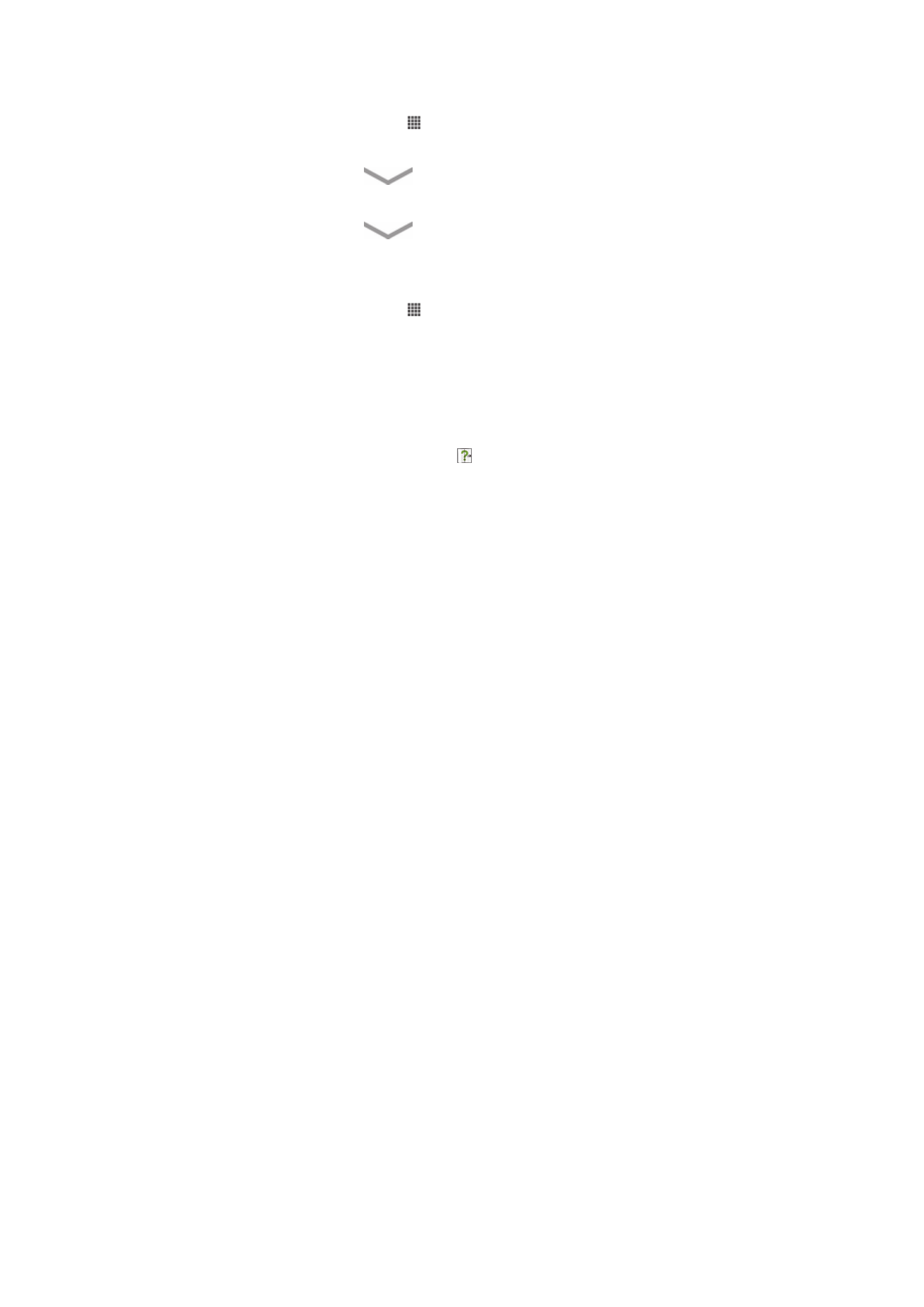
Za kreiranje lozinke za zaključani ekran
1
Iz vašeg Početni ekran, kucnite na >
Postavke > Sigurnost > Zaključani ekran
>
Lozinka.
2
Unesite lozinku.
3
Ako je potrebno, kucnite na
kako biste minimizirali tastaturu.
4
Kucnite na
Nastaviti.
5
Ponovno unesite i potvrdite lozinku.
6
Ako je potrebno, kucnite na
kako biste minimizirali tastaturu.
7
Kucnite na
OK.
Za onemogućavanje lozinke za otključavanje ekrana
1
Iz vašeg Početni ekran, kucnite na >
Postavke > Sigurnost > Zaključani ekran.
2
Unesite lozinku i kucnite
Nastaviti.
3
Kucnite na
Prevlačenje.